금, 은 시세 아이폰 홈화면 위젯에 추가해 실시간으로 확인하는 방법
iOS14 버전부터 위젯을 커스터마이징 할 수 있게 되었다. 이전 글에서는 홈 화면에 달러/원 환율, 코스피 지수, 나스닥 지수를 볼 수 있게 설정하는 과정을 다루었다.
2021/01/01 - [IT/iPhone] - 아이폰, 아이패드 홈화면 위젯에 달러/원 환율, 주가지수, 주식 가격 표시하는 방법
아이폰, 아이패드 홈화면 위젯에 달러/원 환율, 주가지수, 주식 가격 표시하는 방법
아이폰 홈화면에 위젯 추가하는 방법 먼저 홈 화면에서 빈 공간을 길게 터치한다. 그러면 왼쪽 상단에 + 버튼이 생긴다. + 버튼을 누른 후의 화면이다. 추가할 수 있는 위젯의 목록이 나타난
depstore.tistory.com
이번에는 홈 화면 위젯에 금, 은 시세를 추가하는 방법에 대해 다루고자 한다. 기타 원자재 가격을 알 수 있는 방법에 대해서도 마지막에 설명하도록 하겠다.
금/은의 티커 심볼
금, 은도 ETF 형식으로 거래가 되고 있다. 다만 미국 주식 시장에 상장되어 있어 우리나라에서는 거래가 불가능하다. 금의 티커 심볼은 GLD(SPDR Gold Shares), 은의 티커 심볼은 SLV(iShares Silver Trust)이다. 이 ETF의 시세를 통해 금/은 시세를 조회할 수 있다.
관심종목에 추가하기
위젯을 먼저 홈 화면에 추가해도 상관없다. 위의 이전 글 링크에서는 위젯부터 홈 화면에 추가를 했다. 이번에는 반대로 설명을 해보도록 하겠다.
먼저 주식 어플에 들어간다. 그러면 다음과 같은 화면이 나타난다. 현재는 달러/원 환율, 나스닥 지수, 코스피 지수가 즐겨찾기에 순서대로 추가되어 있다. 즐겨찾기 상위 3개 또는 6개의 종목 시세를 홈화면 위젯에서 확인할 수 있다.

관심종목에 내가 원하는 종목(금, 은 ETF)을 추가한 뒤 상위로 옮겨도 되고 기존에 추가된 종목 3개를 모두 삭제한 뒤 새롭게 관심종목을 등록해도 된다. 금, 은 ETF를 관심종목에 추가한 뒤 상위로 이동시켜 위젯에 출력시키는 방법을 이용하는 예시를 보이도록 하겠다.
먼저 검색 창에 'gld'를 검색한다.

검색 창을 눌러 'gld'를 입력한다.

제일 위에 우리가 원하는 종목이 있는 것을 알 수 있다. 'GLD'를 선택한다.

금 시세 차트가 나오는 확인할 수 있다. 오른쪽 위에 하늘색으로 '추가' 버튼이 있다. '추가'버튼을 누른다. 추가 버튼이 없어지면서 '관심 종목에 추가됨'이라는 창이 나타난다. 그러면 관심종목에 해당 종목이 추가된다.


X를 누른 뒤 <취소>를 눌러 주식 홈 화면으로 나간다.


홈 화면 맨 아래에 GLD(금 가격)가 추가된 것을 확인할 수 있다. 상위 3개만 홈 화면 위젯에서 확인할 수 있다고 했으니 위로 옮겨주기만 하면 된다.
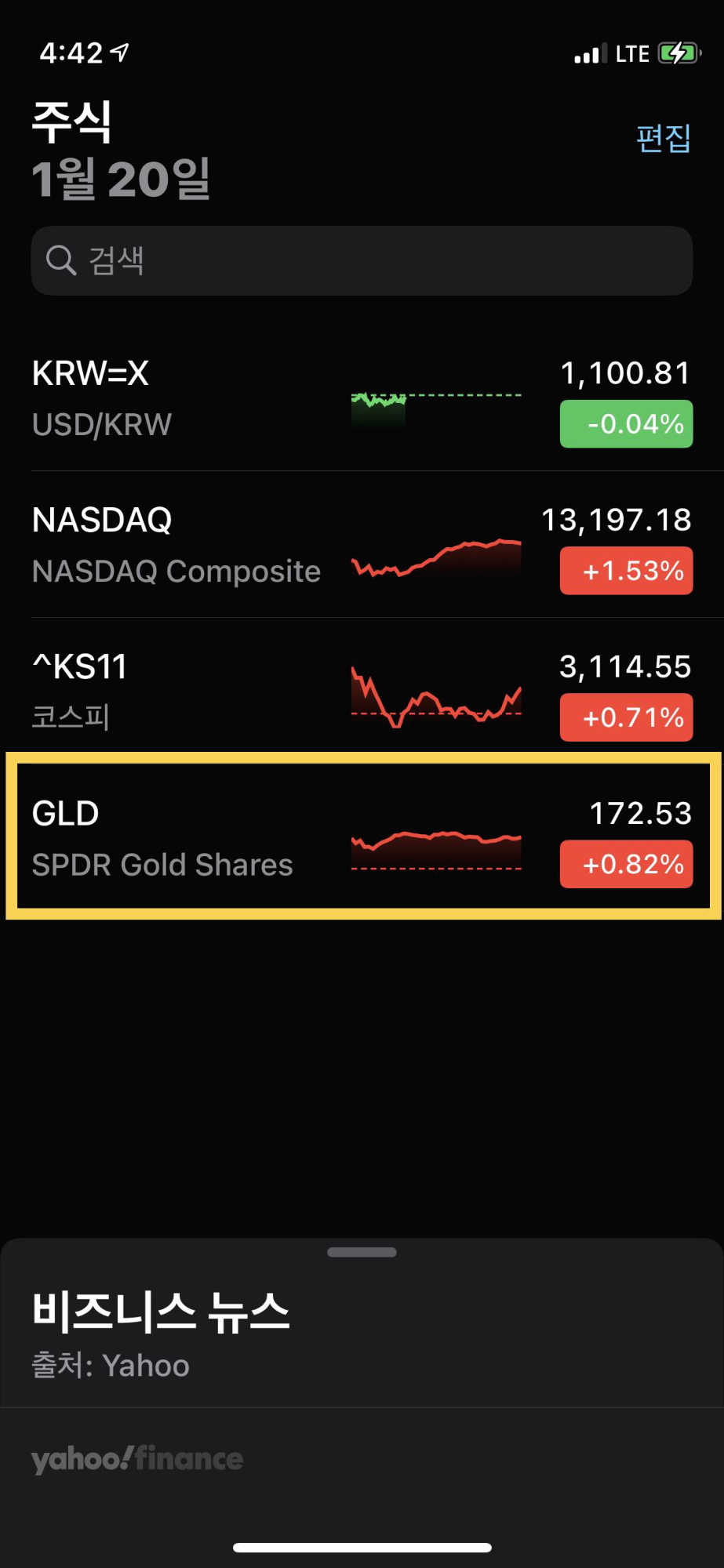
주식 홈 화면에서 <편집>을 클릭한다.

<편집>을 클릭하면 아래와 같이 수정을 할 수 있는 화면으로 바뀐다. 아래 사진에서 노란색으로 표시된 부분을 눌러 상하로 움직이면 해당 항목의 순서를 바꿀 수 있다. 순서를 맨 위로 올려주면 된다.

순서를 알맞게 정렬해준 뒤 <완료>를 누른다.


위젯을 홈 화면에 추가하기
지금까지 관심종목에 금 차트를 추가했다. 이제 홈 화면에 주식 어플 위젯을 띄우면 빠르게 시세 조회가 가능하다.
홈 화면으로 나간다. 현재 내 아이폰 홈 화면은 텅 비어있는 상태이다. 바탕화면을 길게 터치(꾹 누르고 있기)하자.

2초 정도 꾹 누르고 있으면 왼쪽 상단에 '+' 버튼이 생긴다. 이 버튼을 누른다.

위젯 검색 화면이 나온다. 위젯 검색창에 '주식'을 입력해 검색해도 되고, 아래로 스크롤을 해 주식 앱을 찾아도 된다. 주식 앱 항목을 한 번 터치한다.

그러면 추가할 수 있는 네 가지 형태의 위젯을 선택할 수 있는 화면이 나온다. 1, 2, 3번째 중 하나의 위젯을 선택하면 된다. 1, 2번 위젯은 3개의 관심종목이 출력된다. 3번 위젯은 6개의 관심종목이 출력된다.
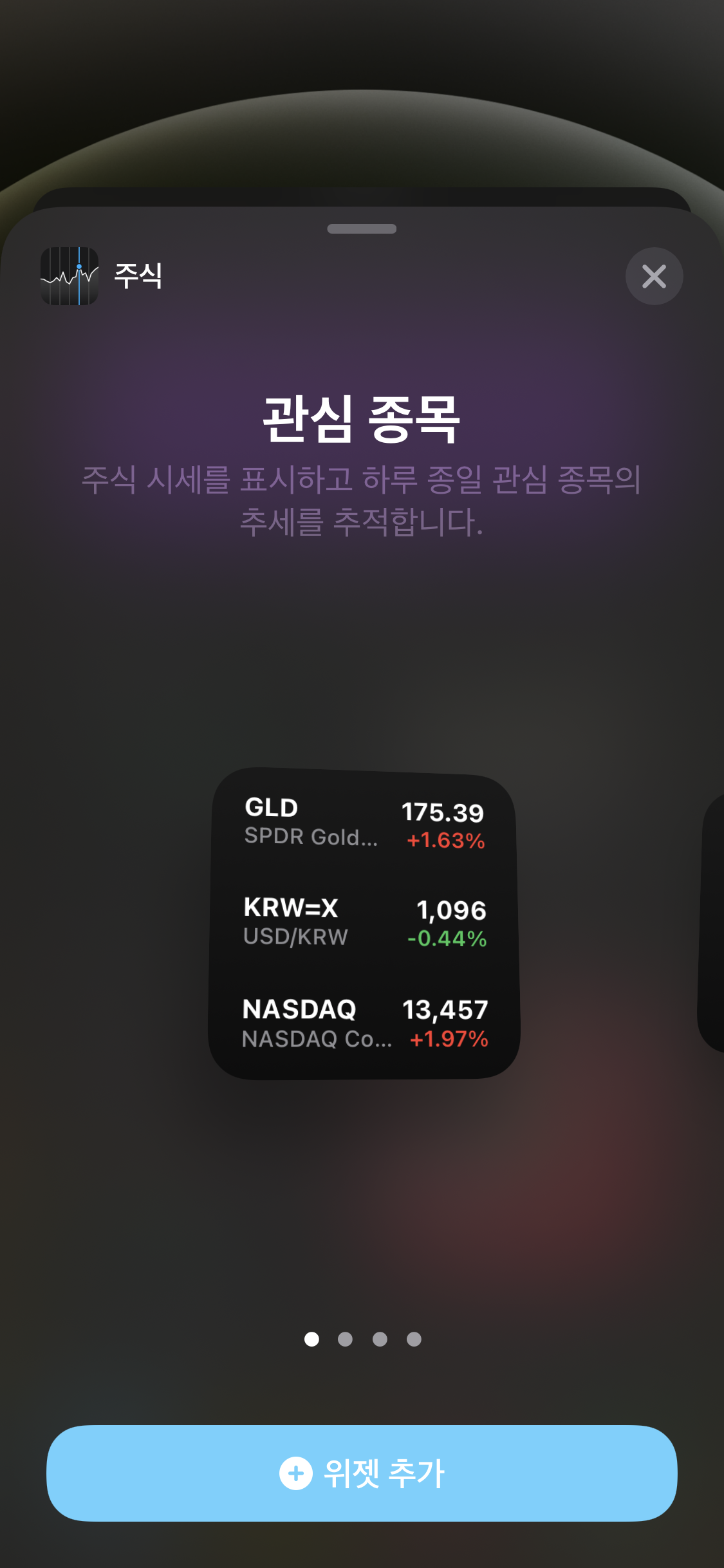


주식 앱을 선택한 뒤 아래처럼 홈 화면에 추가하면 된다.

세 가지 크기의 위젯을 선택했을 때 각각의 크기를 비교한 사진이다.


이외의 원자재 ETF 티커 심볼
금 관련
GLD, IAU, GLDM, SGOL, BAR, AAAU, OUNZ, UGL, DBP, DGL, IAUF, GLL, UBG, DGZ, DZZ, DGP
은 관련
SLV, SIVR, AGQ, ZSL, DBS, USV
반도체 관련
SOXX, SMH, SOXL, XSD, PSI, USD, SOXS, FTXL, SSG
원유 관련
USO, UCO, DBO, USL, SCO, OILK, OIL
구리 관련
CPER, JJC
알루미늄 관련
JJU
커피 관련
JO
'투자' 카테고리의 다른 글
| 돈을 버는 방법, 일을 하지 않을 수 있는 방법, 조기 은퇴 (0) | 2022.06.25 |
|---|---|
| 반대매매가 벌어질 수 있는 상황과 위험성 (0) | 2021.01.18 |






